내가 가장 좋아하는 WordPress Visual Editor – 콘텐츠 빌더 검토 및 연습 번창
게시 됨: 2015-02-26업데이트: Thrive Content Builder가 이제 Thrive Architect 가 되도록 업데이트되었습니다 . 그리고 첫 번째 버전보다 훨씬 좋습니다. 여기에서 내 전체 리뷰를 읽으십시오.
Thrive Content Builder 는 게시물이나 페이지를 시각적 으로 편집할 수 있는 프리미엄 WordPress 플러그인 입니다. 거의 6년 동안 WordPress를 사용하여 웹 사이트를 만들고 편집해 왔기 때문에 백엔드 편집기에서 콘텐츠를 편집하는 데 꽤 익숙해졌습니다. 그럼에도 불구하고 WordPress 비주얼 편집기 를 사용하면 레이아웃을 만지작거리고 내 모든 웹사이트의 모양을 개선하는 데 많은 시간과 비용을 절약할 수 있습니다.
이 Thrive Content Builder 검토 및 연습 은 이 시각적 편집 플러그인이 적합한지 결정하는 데 도움이 되며 내장된 모든 기능을 최대한 활용하는 방법을 보여줍니다.
이 가이드에서 다룰 내용은 다음과 같습니다.
- Thrive Content Builder란 무엇입니까?
- 상위 5가지 기능
- 간단한 설치
- 플러그인 설정
- 지원하다
- 호환성, 버그 및 문제
- 가격, 다운로드 및 보너스 제안
Thrive Content Builder란 무엇입니까?
Thrive Content Builder는 Thrive Themes 의 플래그십 플러그인 릴리스입니다. 회사는 "전환 중심"으로 일명 그들이 만드는 모든 WordPress 테마와 플러그인은 전환율을 향상시키기 위해 만들어졌습니다. 저는 수년 동안 다양한 WordPress 제품(예: Themeforest, MyThemeShop 등)을 사용해 왔으며 Thrive Themes가 최고입니다. Thrive는 키워드 연구 및 경쟁 분석 도구 SEockpit을 포함한 다른 프로젝트로도 알려진 성공적인 인터넷 마케터인 Shane Melaugh에 의해 설립되었습니다.
Thrive Content Builder를 사용하면 프런트 엔드에서 WordPress 게시물과 페이지를 편집할 수 있습니다. 지금 읽고 있는 페이지가 보이시나요? 그것이 내가이 게시물을 편집 한 곳입니다.
Thrive Content Builder 는 Thrive Visual Editor 라고도 합니다. 왜 그들이 2개의 다른 이름을 사용하는지 모르겠지만 큰 문제는 아닙니다. 또한 플러그인에 Thrive Landing Pages 기능이 내장되어 있다는 사실을 알고 싶을 수도 있습니다. 비주얼 편집기/컨텐츠 빌더를 사용하여 쉽게 사용자 정의할 수 있는 아름답고 최적화된 랜딩 페이지 세트입니다. 이 기능에 대한 자세한 내용은 나중에 리뷰에서 설명하겠습니다.
상위 5가지 기능
Thrive Content Builder는 저에게 정말 유용했기 때문에 몇 시간 동안 그 이점에 대해 이야기할 수 있었습니다. 그러나 계속해서 내 말을 듣기에는 너무 바쁘다는 것을 알고 있으므로 내가 가장 좋아하는 플러그인 기능 을 상위 5개 목록으로 압축했습니다.
1. 놀라운 요소
플러그인은 아름답고 현대적인 웹 요소와 함께 제공됩니다. 이 데모 페이지에서 몇 가지만 살펴보십시오.
2. 프런트 엔드 '드래그 앤 드롭' 편집
완전한 초보자는 플러그인을 사용하는 데 아무런 문제가 없습니다. 숙련된 WordPress 사용자는 플러그인을 소개해주셔서 감사합니다. 페이지에서 새 요소를 드래그할 수 있을 뿐만 아니라 간단한 마우스 동작을 사용하여 요소를 복제, 삭제 및 이동할 수도 있습니다. 코딩 금지!
예, 게시물이 어떻게 보이는지 확인하기 위해 더 이상 페이지를 계속 새로고침하지 않아도 됩니다. 아, 달콤한 안도감.
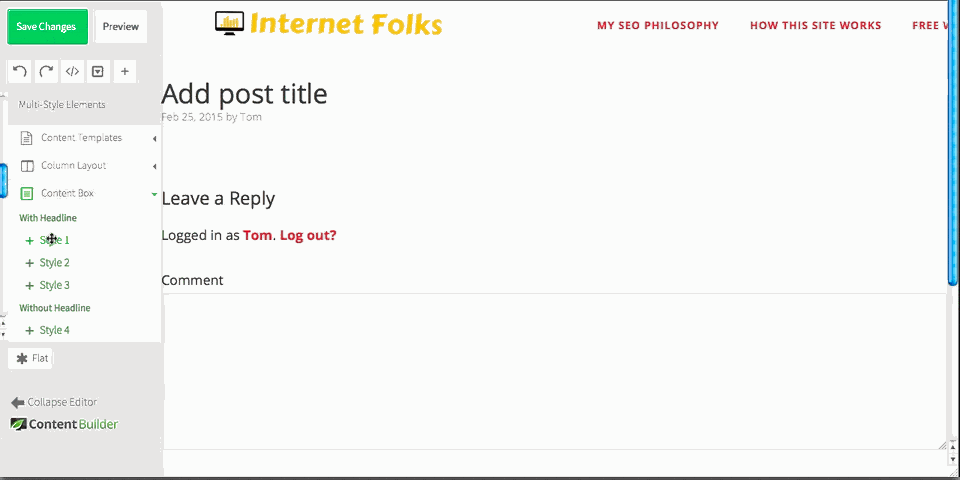
3. 나만의 템플릿 저장
Thrive Content Builder에서 템플릿을 무제한으로 저장할 수 있습니다. 예를 들어, 마음에 드는 페이지를 디자인했다면 저장하고 몇 초 안에 새 게시물에 로드할 수 있습니다. 이렇게 하면 더 많은 시간을 절약할 수 있습니다 .
4. 완전한 단축 코드 통합
저처럼 1개 이상의 WordPress 플러그인을 사용한다면 Thrive가 단축 코드와 호환 된다는 사실을 알게 되어 기쁩니다. "WordPress Content" 모듈 을 선택하고 백엔드에서와 같이 편집하기만 하면 됩니다. Thrive에서 다른 것과 마찬가지로 숏코드 요소를 계속 드래그할 수 있습니다. 이 페이지 상단의 검토 요소는 단축 코드를 사용하여 표시하며 Thrive와 원활하게 작동합니다.
5. 번개 속도
20MB 플러그인으로 인해 사이트 지연이 발생할 수 있다고 걱정했지만 Thrive 팀이 코딩을 알고 있다고 안전하게 보고할 수 있습니다. Thrive Content Builder는 매우 빠르게 로드 되며 사이트 속도를 전혀 저하시키지 않습니다.
설치
플러그인 설치는 간단합니다. 약 20MB 이므로 일부 호스트에서는 백엔드 "플러그인 업로드" 기능을 사용하여 압축된 파일을 업로드할 수 없습니다. 걱정 마세요. Filezilla(Windows 및 Mac 호환)와 같은 무료 FTP 소프트웨어를 사용하여 플러그인을 쉽게 추가할 수 있습니다.
파일의 압축을 풀고 일반적으로 여기에서 찾을 수 있는 WordPress 플러그인 폴더로 끌어다 놓습니다: yoursite > wp-content > plugins
설정
플러그인이 사이트에서 활성화되면 모든 구성이 완료되어 사용할 수 있습니다. 활성화할 라이선스 키를 추가하기 만 하면 됩니다(Thrive Themes 계정의 "내 계정 및 라이선스 키" 탭에 있음). 사용할 설정 창이나 옵션 패널이 없습니다. 관리자 사이드바에 Thrive Lightboxes, 글꼴 관리자 및 아이콘 관리자 의 세 가지 새 항목이 표시됩니다. 이러한 기능은 완전히 선택 사항이지만 아래에서 간단히 설명할 것처럼 플러그인에 많은 추가 가치 를 추가합니다.
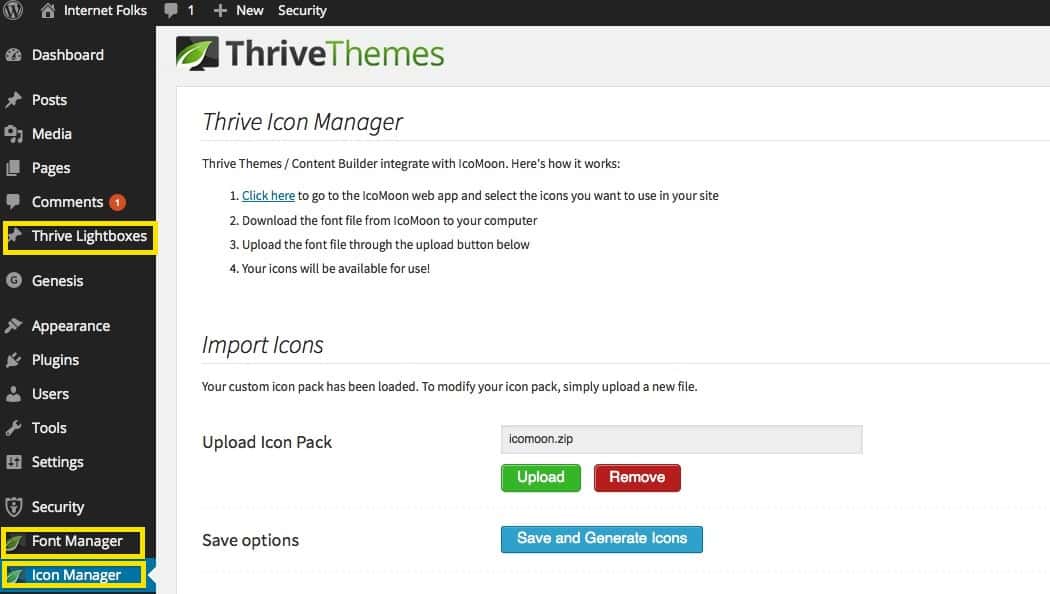
글꼴 관리자
'글꼴 관리자' 패널에서 사용자 정의 글꼴을 추가할 수 있습니다.
아이콘 관리자
아이콘 관리자 패널에서 사용자 정의 아이콘을 추가할 수 있습니다. 다시 말하지만, 간단한 지침이 포함되어 있으며 모든 아이콘은 IcoMoon을 통해 무료로 제공됩니다.

다음은 작동 중인 몇 가지 사용자 정의 아이콘의 예입니다.
다양한 Thrive Content Builder 요소에서 아이콘을 사용할 수 있습니다.
번창하는 라이트박스
이 기능은 플러그인 자체의 가치가 있습니다. 라이트박스는 특별 제안, 뉴스레터 수신 동의 양식 등 원하는 모든 것을 포함할 수 있는 오버레이 창입니다. 라이트박스는 사이트 페이지를 구축하고 Thrive Content Editor에서 게시하는 것처럼 구축합니다.
방금 Thrive에서 만든 라이트박스의 예를 보려면 아래 버튼을 클릭하세요(약 5초 만에!).
모든 라이트박스에 적용할 수 있는 전환 및 효과(슬라이드 인, 확대/축소 등)가 많이 있습니다. 위의 예에서 사용한 것을 "슬라이드 탑"이라고 합니다.
웹사이트 전환 수를 늘리고 뉴스레터 구독자 를 늘리는 데 관심이 있다면 Thrive Lightboxes가 여러분의 삶을 훨씬 더 쉽게 만들어 줄 것입니다.
전체 Thrive Lightbox 튜토리얼을 확인하세요.
랜딩 페이지 번창
Thrive Content Builder는 이름이 너무 많아서 약간 혼란스러울 수 있습니다. 플러그인은 Thrive Landing Pages라는 기능과 함께 번들로 제공됩니다. 바로 사용할 수 있는 기본 제공 템플릿입니다. 몇 초 만에 랜딩 페이지를 만들 수 있습니다. 또한 이러한 방문 페이지는 전환 최적화 방법을 알고 있는 전문가가 설계했습니다.
템플릿을 선택하고 원하는 대로 사용자 지정하기만 하면 됩니다. 이 페이지를 사용하여 표준 WordPress 테마 설정을 무시할 수 있으므로 헤더 메뉴와 같은 요소가 고객/독자를 산만하게 하지 않는 것이 좋습니다.
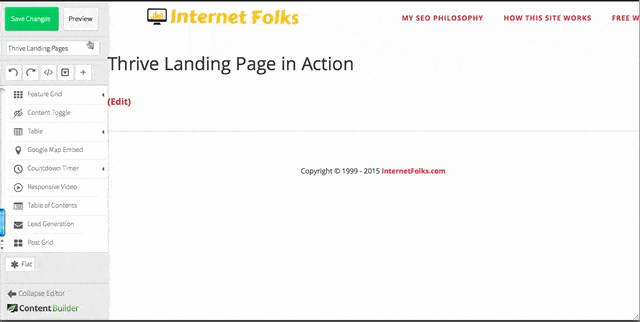
다음은 샘플 랜딩 페이지에 대한 간략한 정보입니다. 선택할 수 있는 템플릿이 너무 많습니다. 이 기능만으로도 Thrive Content Builder는 LeadPages에 대한 훌륭한 대안이 됩니다 (또한 훨씬 저렴합니다).
전체 번창 랜딩 페이지 데모를 보십시오.
지원하다
Thrive Content Builder와 관련된 지원 질문을 한 적이 없습니다. 사용하기 쉽고 회원 섹션에 많은 도움말 비디오 가 있기 때문입니다.
매우 활발한 지원 포럼도 있습니다.
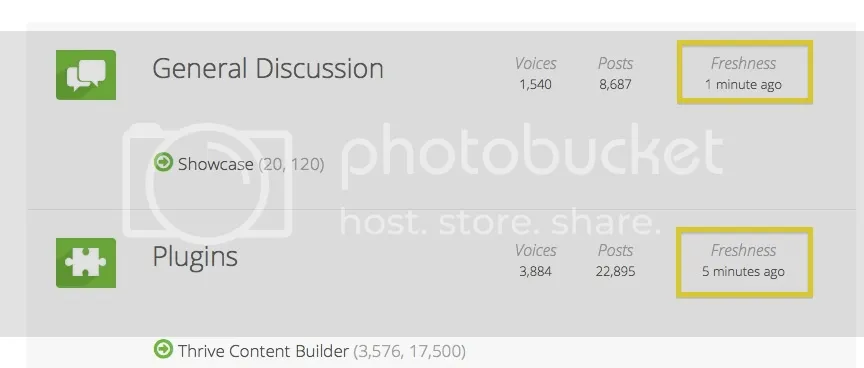
우수한 웨비나와 튜토리얼이 항상 추가됩니다. 예를 들어, "처음부터 전환 중심 웹사이트 구축"에 대한 이 웨비나와 Thrive Content Builder 블로그.
호환성, 버그 및 문제
모든 WordPress 플러그인과 마찬가지로 Thrive Content Builder에는 몇 가지 버그가 있습니다. 여기 내가 발견 한 것들이 있습니다.
- CleanerPress와 플러그인 충돌
Thrive CB는 내가 사용한 가장 호환 가능한 플러그인 중 하나이지만 CleanerPress 플러그인을 사용할 때 문제가 있습니다. CleanerPress가 실행 중일 때 "Thrive Content Builder로 편집" 버튼을 사용할 수 없습니다(빈 페이지 제공). CleanerPress가 내 사이트에 많은 이점을 제공하지 않았기 때문에 결과적으로 CleanerPress를 삭제하기로 결정했습니다. 그 외에도 Thrive는 내가 테스트한 모든 WordPress 테마(Themeforest, StudioPress 및 MyThemeShop에서 다양) 및 기타 모든 플러그인에서 작동합니다.
- 사이트 간에 템플릿을 복사할 수 없습니다.
템플릿 저장 기능이 마음에 듭니다. 더 많은 시간을 절약할 수 있기 때문입니다. 여러 웹사이트를 운영하면서 다른 사이트 간에 템플릿을 복사할 수 있기를 원합니다. 현재로서는 불가능하지만 플러그인은 정기적으로 업데이트되므로 향후 변경될 수 있기를 바랍니다.
- Thrive로 오래된 WordPress 게시물을 편집할 수 없습니다.
예전 블로그 게시물과 웹사이트로 돌아가서 Thrive 를 사용하여 오래된 콘텐츠를 수정하고 싶습니다. 불행히도, 원래 Thrive를 사용하여 작성된 게시물만 Thrive에서 편집할 수 있습니다. 이 문제를 해결하기 위해 이전 WordPress 콘텐츠를 Thrive 블록에 복사/붙여넣기합니다. "Wordpress Content" 요소를 사용하여 이전 단축 코드/포맷을 계속 유지할 수 있기 때문에 그렇게 나쁘지 않습니다.
가격, 다운로드 및 보너스 제안
Thrive Content Builder 사본을 손에 넣고 싶습니까? 현명한 선택!
플러그인 비용
1개의 WordPress 웹사이트만 운영하는 경우 단일 사이트 라이선스 비용은 $97입니다. 확실히 시장에서 가장 저렴한 플러그인은 아니지만 가격표의 가치가 있습니다. Thrive의 다른 플러그인과 테마를 사용하고 연간 $299 또는 분기당 $99에 Thrive Suite에 가입하려면 비용을 절약할 수 있습니다.
다운로드
라이선스 또는 구독을 선택하고 비용을 지불하는 즉시 즉시 다운로드 를 통해 Thrive Content Builder를 얻을 수 있습니다. 이메일을 기다리지 마십시오 . Thrive Themes 계정 에 로그인하고 기본 계정 페이지에서 플러그인을 찾으십시오. "내 계정 및 라이센스 키" 탭에서 일련 번호를 찾을 수 있습니다.
인터넷 포크 독자를 위한 보너스
내 제휴 링크를 사용하여 Thrive Content Builder를 구매하면 작은 리베이트를 받을 수 있습니다.
플러그인 사용에 대한 특정 질문이 있는 경우 사이트나 Twitter를 통해 메시지를 보내주세요. 저는 항상 독자들을 도와드릴 수 있어 기쁩니다.
